笔记本电脑连上wifi不能上网的解决方法
- 格式:docx
- 大小:14.86 KB
- 文档页数:1
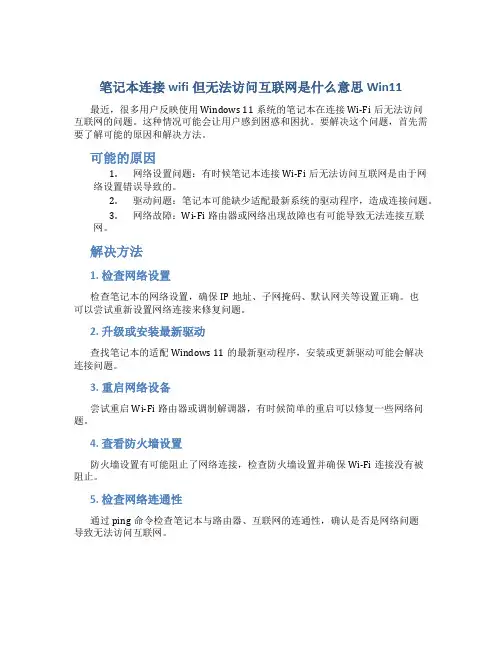
笔记本连接wifi但无法访问互联网是什么意思Win11最近,很多用户反映使用Windows 11系统的笔记本在连接Wi-Fi后无法访问互联网的问题。
这种情况可能会让用户感到困惑和困扰。
要解决这个问题,首先需要了解可能的原因和解决方法。
可能的原因1.网络设置问题:有时候笔记本连接Wi-Fi后无法访问互联网是由于网络设置错误导致的。
2.驱动问题:笔记本可能缺少适配最新系统的驱动程序,造成连接问题。
3.网络故障:Wi-Fi路由器或网络出现故障也有可能导致无法连接互联网。
解决方法1. 检查网络设置检查笔记本的网络设置,确保IP地址、子网掩码、默认网关等设置正确。
也可以尝试重新设置网络连接来修复问题。
2. 升级或安装最新驱动查找笔记本的适配Windows 11的最新驱动程序,安装或更新驱动可能会解决连接问题。
3. 重启网络设备尝试重启Wi-Fi路由器或调制解调器,有时候简单的重启可以修复一些网络问题。
4. 查看防火墙设置防火墙设置有可能阻止了网络连接,检查防火墙设置并确保Wi-Fi连接没有被阻止。
5. 检查网络连通性通过ping命令检查笔记本与路由器、互联网的连通性,确认是否是网络问题导致无法访问互联网。
总结笔记本连接Wi-Fi但无法访问互联网可能是由多种原因造成的,用户可以根据上述解决方法尝试修复问题。
如果问题依然存在,建议联系网络服务提供商或专业技术人员寻求帮助。
以上就是关于笔记本连接Wi-Fi但无法访问互联网是什么意思Win11的一些原因和解决方法,希望对遇到这个问题的用户有所帮助。
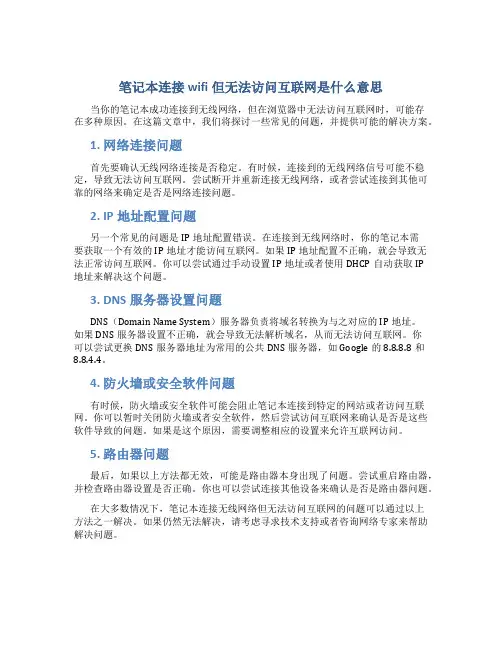
笔记本连接wifi但无法访问互联网是什么意思当你的笔记本成功连接到无线网络,但在浏览器中无法访问互联网时,可能存在多种原因。
在这篇文章中,我们将探讨一些常见的问题,并提供可能的解决方案。
1. 网络连接问题首先要确认无线网络连接是否稳定。
有时候,连接到的无线网络信号可能不稳定,导致无法访问互联网。
尝试断开并重新连接无线网络,或者尝试连接到其他可靠的网络来确定是否是网络连接问题。
2. IP地址配置问题另一个常见的问题是IP地址配置错误。
在连接到无线网络时,你的笔记本需要获取一个有效的IP地址才能访问互联网。
如果IP地址配置不正确,就会导致无法正常访问互联网。
你可以尝试通过手动设置IP地址或者使用DHCP自动获取IP地址来解决这个问题。
3. DNS服务器设置问题DNS(Domain Name System)服务器负责将域名转换为与之对应的IP地址。
如果DNS服务器设置不正确,就会导致无法解析域名,从而无法访问互联网。
你可以尝试更换DNS服务器地址为常用的公共DNS服务器,如Google的8.8.8.8和8.8.4.4。
4. 防火墙或安全软件问题有时候,防火墙或安全软件可能会阻止笔记本连接到特定的网站或者访问互联网。
你可以暂时关闭防火墙或者安全软件,然后尝试访问互联网来确认是否是这些软件导致的问题。
如果是这个原因,需要调整相应的设置来允许互联网访问。
5. 路由器问题最后,如果以上方法都无效,可能是路由器本身出现了问题。
尝试重启路由器,并检查路由器设置是否正确。
你也可以尝试连接其他设备来确认是否是路由器问题。
在大多数情况下,笔记本连接无线网络但无法访问互联网的问题可以通过以上方法之一解决。
如果仍然无法解决,请考虑寻求技术支持或者咨询网络专家来帮助解决问题。
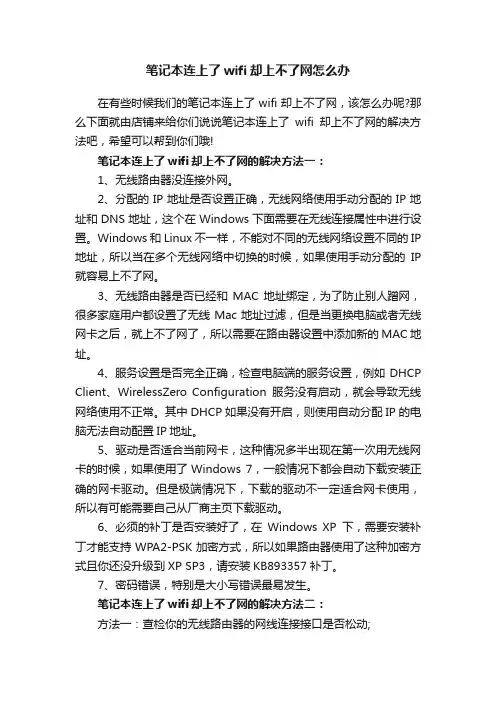
笔记本连上了wifi却上不了网怎么办在有些时候我们的笔记本连上了wifi却上不了网,该怎么办呢?那么下面就由店铺来给你们说说笔记本连上了wifi却上不了网的解决方法吧,希望可以帮到你们哦!笔记本连上了wifi却上不了网的解决方法一:1、无线路由器没连接外网。
2、分配的IP地址是否设置正确,无线网络使用手动分配的IP地址和DNS地址,这个在Windows下面需要在无线连接属性中进行设置。
Windows和Linux不一样,不能对不同的无线网络设置不同的IP 地址,所以当在多个无线网络中切换的时候,如果使用手动分配的IP 就容易上不了网。
3、无线路由器是否已经和MAC地址绑定,为了防止别人蹭网,很多家庭用户都设置了无线Mac地址过滤,但是当更换电脑或者无线网卡之后,就上不了网了,所以需要在路由器设置中添加新的MAC地址。
4、服务设置是否完全正确,检查电脑端的服务设置,例如DHCP Client、WirelessZero Configuration服务没有启动,就会导致无线网络使用不正常。
其中DHCP如果没有开启,则使用自动分配IP的电脑无法自动配置IP地址。
5、驱动是否适合当前网卡,这种情况多半出现在第一次用无线网卡的时候,如果使用了Windows 7,一般情况下都会自动下载安装正确的网卡驱动。
但是极端情况下,下载的驱动不一定适合网卡使用,所以有可能需要自己从厂商主页下载驱动。
6、必须的补丁是否安装好了,在Windows XP下,需要安装补丁才能支持WPA2-PSK加密方式,所以如果路由器使用了这种加密方式且你还没升级到XP SP3,请安装KB893357补丁。
7、密码错误,特别是大小写错误最易发生。
笔记本连上了wifi却上不了网的解决方法二:方法一:查检你的无线路由器的网线连接接口是否松动;如果你的无线路由器是开着的,但是网络松动或者是断网的情况下,即使你连接上了网络又怎么可能上得了网呢;方法二:检查无线路由是不是设置了MAC地址过滤;为了防止蹭网,很多朋友会在自己的路由上设置MAC地址过滤,碰到这种情况则需要把你电脑的MAC地址添加到路由上;方法三:重新安装你的网卡驱动;网卡驱动程序有问题或者要更新也可能出现上不了网的情况,应该第一时间下载最新网卡驱动;方法四:检查是不是由于IP地址冲突引起的;IP地址冲突也能上你上不了网,及时更改你的IP地址;。
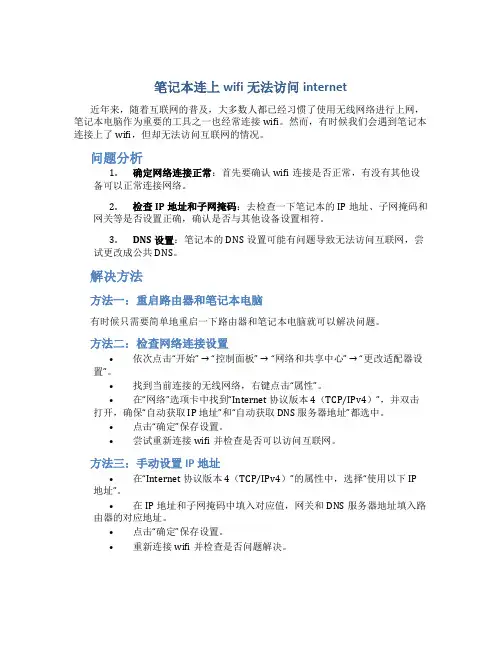
笔记本连上wifi无法访问internet近年来,随着互联网的普及,大多数人都已经习惯了使用无线网络进行上网,笔记本电脑作为重要的工具之一也经常连接wifi。
然而,有时候我们会遇到笔记本连接上了wifi,但却无法访问互联网的情况。
问题分析1.确定网络连接正常:首先要确认wifi连接是否正常,有没有其他设备可以正常连接网络。
2.检查IP地址和子网掩码:去检查一下笔记本的IP地址、子网掩码和网关等是否设置正确,确认是否与其他设备设置相符。
3.DNS设置:笔记本的DNS设置可能有问题导致无法访问互联网,尝试更改成公共DNS。
解决方法方法一:重启路由器和笔记本电脑有时候只需要简单地重启一下路由器和笔记本电脑就可以解决问题。
方法二:检查网络连接设置•依次点击“开始” → “控制面板” → “网络和共享中心” → “更改适配器设置”。
•找到当前连接的无线网络,右键点击“属性”。
•在“网络”选项卡中找到“Internet 协议版本 4(TCP/IPv4)”,并双击打开,确保“自动获取 IP 地址”和“自动获取 DNS 服务器地址”都选中。
•点击“确定”保存设置。
•尝试重新连接wifi并检查是否可以访问互联网。
方法三:手动设置IP地址•在“Internet 协议版本 4(TCP/IPv4)”的属性中,选择“使用以下 IP 地址”。
•在IP地址和子网掩码中填入对应值,网关和DNS服务器地址填入路由器的对应地址。
•点击“确定”保存设置。
•重新连接wifi并检查是否问题解决。
结语以上是笔记本无法访问互联网时可能的原因和解决方法,希望这些方法能够帮助你解决这一问题。
如果问题依然存在,建议联系网络服务提供商或专业人士进行进一步的排查和修复。
愿你顺利解决问题,享受畅通的网络世界!。
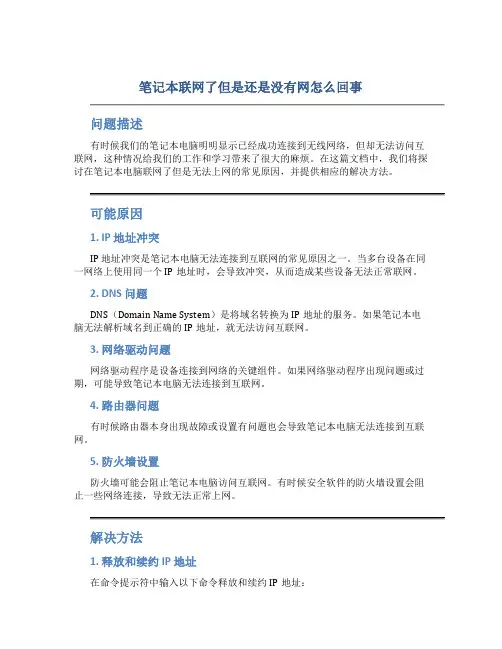
笔记本联网了但是还是没有网怎么回事问题描述有时候我们的笔记本电脑明明显示已经成功连接到无线网络,但却无法访问互联网,这种情况给我们的工作和学习带来了很大的麻烦。
在这篇文档中,我们将探讨在笔记本电脑联网了但是无法上网的常见原因,并提供相应的解决方法。
可能原因1. IP 地址冲突IP 地址冲突是笔记本电脑无法连接到互联网的常见原因之一。
当多台设备在同一网络上使用同一个IP地址时,会导致冲突,从而造成某些设备无法正常联网。
2. DNS 问题DNS(Domain Name System)是将域名转换为IP地址的服务。
如果笔记本电脑无法解析域名到正确的IP地址,就无法访问互联网。
3. 网络驱动问题网络驱动程序是设备连接到网络的关键组件。
如果网络驱动程序出现问题或过期,可能导致笔记本电脑无法连接到互联网。
4. 路由器问题有时候路由器本身出现故障或设置有问题也会导致笔记本电脑无法连接到互联网。
5. 防火墙设置防火墙可能会阻止笔记本电脑访问互联网。
有时候安全软件的防火墙设置会阻止一些网络连接,导致无法正常上网。
解决方法1. 释放和续约 IP 地址在命令提示符中输入以下命令释放和续约IP地址:ipconfig /releaseipconfig /renew这样可以重新获取IP地址,并解决IP地址冲突的问题。
2. 使用公共 DNS尝试修改网络设置使用公共DNS服务器,如 Google 的 DNS 服务器(8.8.8.8、8.8.4.4),以解决DNS问题。
3. 更新网络驱动程序打开设备管理器,找到网络适配器,右键点击选择“更新驱动程序”,可以尝试更新网络驱动程序以解决连接问题。
4. 重启路由器尝试重启路由器,有时候简单的重启操作就可以解决无法连接到互联网的问题。
5. 检查防火墙设置检查电脑上安装的安全软件的防火墙设置,确保没有设置阻止网络连接的规则。
结论在笔记本电脑联网了但是无法上网的情况下,我们可以通过释放和续约IP地址、使用公共DNS、更新网络驱动程序、重启路由器和检查防火墙设置等方法来解决问题。
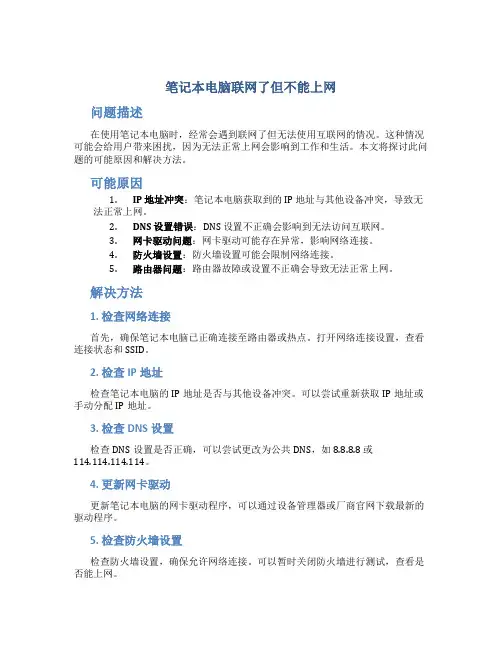
笔记本电脑联网了但不能上网问题描述在使用笔记本电脑时,经常会遇到联网了但无法使用互联网的情况。
这种情况可能会给用户带来困扰,因为无法正常上网会影响到工作和生活。
本文将探讨此问题的可能原因和解决方法。
可能原因1.IP 地址冲突:笔记本电脑获取到的 IP 地址与其他设备冲突,导致无法正常上网。
2.DNS 设置错误:DNS 设置不正确会影响到无法访问互联网。
3.网卡驱动问题:网卡驱动可能存在异常,影响网络连接。
4.防火墙设置:防火墙设置可能会限制网络连接。
5.路由器问题:路由器故障或设置不正确会导致无法正常上网。
解决方法1. 检查网络连接首先,确保笔记本电脑已正确连接至路由器或热点。
打开网络连接设置,查看连接状态和SSID。
2. 检查IP地址检查笔记本电脑的IP地址是否与其他设备冲突。
可以尝试重新获取IP地址或手动分配IP地址。
3. 检查DNS设置检查DNS设置是否正确,可以尝试更改为公共DNS,如 8.8.8.8 或114.114.114.114。
4. 更新网卡驱动更新笔记本电脑的网卡驱动程序,可以通过设备管理器或厂商官网下载最新的驱动程序。
5. 检查防火墙设置检查防火墙设置,确保允许网络连接。
可以暂时关闭防火墙进行测试,查看是否能上网。
6. 重启路由器尝试重启路由器,有时候路由器出现问题也会导致无法正常上网。
7. 重置网络设置在笔记本电脑中重置网络设置,可以尝试清除网络缓存、重启网络适配器等操作。
总结在遇到笔记本电脑联网了但无法上网的情况时,可以按照上述方法进行排查和解决。
如果以上方法无法解决问题,建议联系网络服务提供商或相关技术支持人员进行进一步的诊断和处理。
希望本文能帮助读者解决此类问题,确保网络连接畅通。
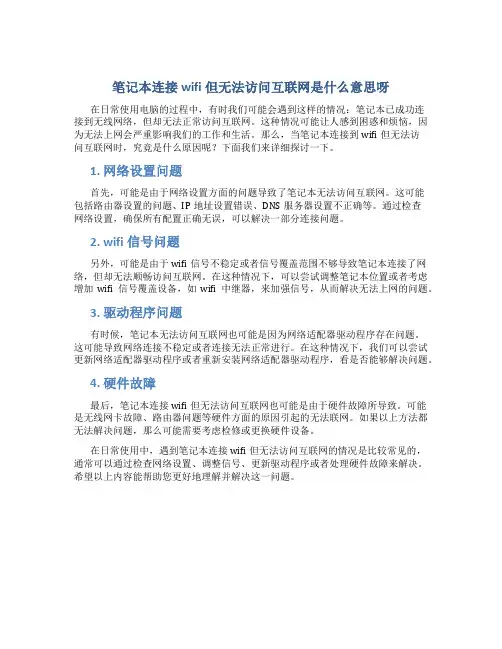
笔记本连接wifi但无法访问互联网是什么意思呀在日常使用电脑的过程中,有时我们可能会遇到这样的情况:笔记本已成功连接到无线网络,但却无法正常访问互联网。
这种情况可能让人感到困惑和烦恼,因为无法上网会严重影响我们的工作和生活。
那么,当笔记本连接到wifi但无法访问互联网时,究竟是什么原因呢?下面我们来详细探讨一下。
1. 网络设置问题首先,可能是由于网络设置方面的问题导致了笔记本无法访问互联网。
这可能包括路由器设置的问题、IP地址设置错误、DNS服务器设置不正确等。
通过检查网络设置,确保所有配置正确无误,可以解决一部分连接问题。
2. wifi信号问题另外,可能是由于wifi信号不稳定或者信号覆盖范围不够导致笔记本连接了网络,但却无法顺畅访问互联网。
在这种情况下,可以尝试调整笔记本位置或者考虑增加wifi信号覆盖设备,如wifi中继器,来加强信号,从而解决无法上网的问题。
3. 驱动程序问题有时候,笔记本无法访问互联网也可能是因为网络适配器驱动程序存在问题。
这可能导致网络连接不稳定或者连接无法正常进行。
在这种情况下,我们可以尝试更新网络适配器驱动程序或者重新安装网络适配器驱动程序,看是否能够解决问题。
4. 硬件故障最后,笔记本连接wifi但无法访问互联网也可能是由于硬件故障所导致。
可能是无线网卡故障、路由器问题等硬件方面的原因引起的无法联网。
如果以上方法都无法解决问题,那么可能需要考虑检修或更换硬件设备。
在日常使用中,遇到笔记本连接wifi但无法访问互联网的情况是比较常见的,通常可以通过检查网络设置、调整信号、更新驱动程序或者处理硬件故障来解决。
希望以上内容能帮助您更好地理解并解决这一问题。
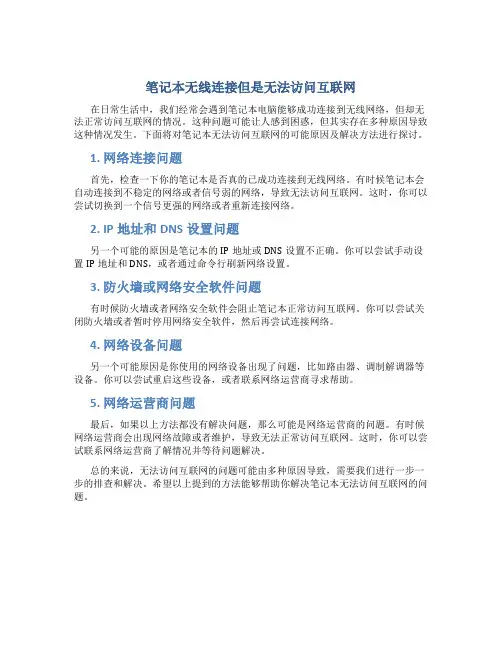
笔记本无线连接但是无法访问互联网
在日常生活中,我们经常会遇到笔记本电脑能够成功连接到无线网络,但却无法正常访问互联网的情况。
这种问题可能让人感到困惑,但其实存在多种原因导致这种情况发生。
下面将对笔记本无法访问互联网的可能原因及解决方法进行探讨。
1. 网络连接问题
首先,检查一下你的笔记本是否真的已成功连接到无线网络。
有时候笔记本会自动连接到不稳定的网络或者信号弱的网络,导致无法访问互联网。
这时,你可以尝试切换到一个信号更强的网络或者重新连接网络。
2. IP地址和DNS设置问题
另一个可能的原因是笔记本的IP地址或DNS设置不正确。
你可以尝试手动设置IP地址和DNS,或者通过命令行刷新网络设置。
3. 防火墙或网络安全软件问题
有时候防火墙或者网络安全软件会阻止笔记本正常访问互联网。
你可以尝试关闭防火墙或者暂时停用网络安全软件,然后再尝试连接网络。
4. 网络设备问题
另一个可能原因是你使用的网络设备出现了问题,比如路由器、调制解调器等设备。
你可以尝试重启这些设备,或者联系网络运营商寻求帮助。
5. 网络运营商问题
最后,如果以上方法都没有解决问题,那么可能是网络运营商的问题。
有时候网络运营商会出现网络故障或者维护,导致无法正常访问互联网。
这时,你可以尝试联系网络运营商了解情况并等待问题解决。
总的来说,无法访问互联网的问题可能由多种原因导致,需要我们进行一步一步的排查和解决。
希望以上提到的方法能够帮助你解决笔记本无法访问互联网的问题。
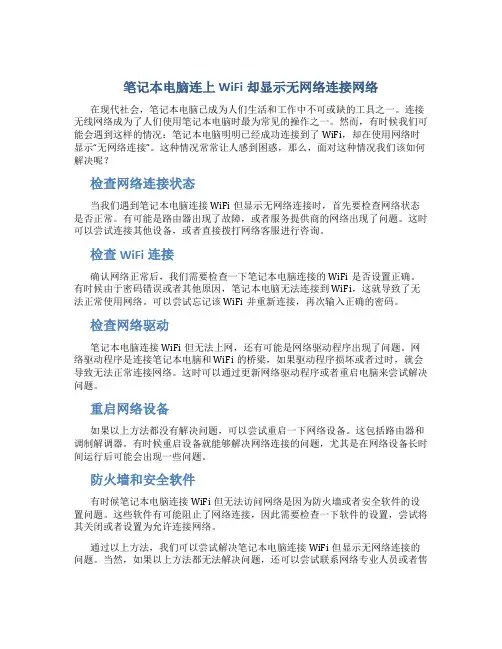
笔记本电脑连上WiFi却显示无网络连接网络在现代社会,笔记本电脑已成为人们生活和工作中不可或缺的工具之一。
连接无线网络成为了人们使用笔记本电脑时最为常见的操作之一。
然而,有时候我们可能会遇到这样的情况:笔记本电脑明明已经成功连接到了WiFi,却在使用网络时显示“无网络连接”。
这种情况常常让人感到困惑,那么,面对这种情况我们该如何解决呢?检查网络连接状态当我们遇到笔记本电脑连接WiFi但显示无网络连接时,首先要检查网络状态是否正常。
有可能是路由器出现了故障,或者服务提供商的网络出现了问题。
这时可以尝试连接其他设备,或者直接拨打网络客服进行咨询。
检查WiFi连接确认网络正常后,我们需要检查一下笔记本电脑连接的WiFi是否设置正确。
有时候由于密码错误或者其他原因,笔记本电脑无法连接到WiFi,这就导致了无法正常使用网络。
可以尝试忘记该WiFi并重新连接,再次输入正确的密码。
检查网络驱动笔记本电脑连接WiFi但无法上网,还有可能是网络驱动程序出现了问题。
网络驱动程序是连接笔记本电脑和WiFi的桥梁,如果驱动程序损坏或者过时,就会导致无法正常连接网络。
这时可以通过更新网络驱动程序或者重启电脑来尝试解决问题。
重启网络设备如果以上方法都没有解决问题,可以尝试重启一下网络设备。
这包括路由器和调制解调器。
有时候重启设备就能够解决网络连接的问题,尤其是在网络设备长时间运行后可能会出现一些问题。
防火墙和安全软件有时候笔记本电脑连接WiFi但无法访问网络是因为防火墙或者安全软件的设置问题。
这些软件有可能阻止了网络连接,因此需要检查一下软件的设置,尝试将其关闭或者设置为允许连接网络。
通过以上方法,我们可以尝试解决笔记本电脑连接WiFi但显示无网络连接的问题。
当然,如果以上方法都无法解决问题,还可以尝试联系网络专业人员或者售后服务进行进一步的排查和处理。
毕竟,网络连接问题对于我们的工作和生活都有着重要的影响。
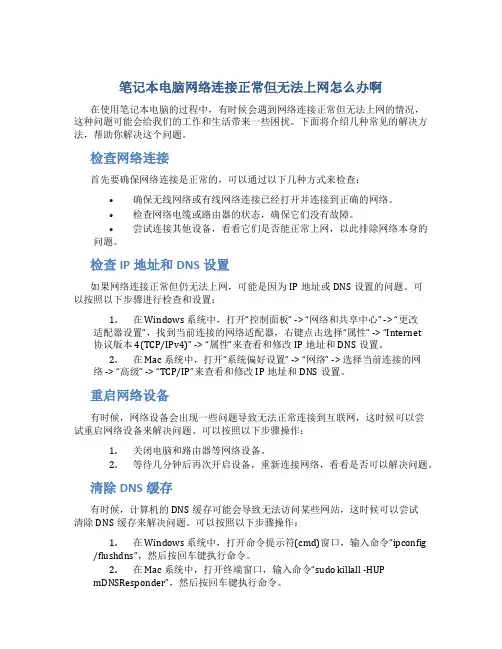
笔记本电脑网络连接正常但无法上网怎么办啊在使用笔记本电脑的过程中,有时候会遇到网络连接正常但无法上网的情况,这种问题可能会给我们的工作和生活带来一些困扰。
下面将介绍几种常见的解决方法,帮助你解决这个问题。
检查网络连接首先要确保网络连接是正常的,可以通过以下几种方式来检查:•确保无线网络或有线网络连接已经打开并连接到正确的网络。
•检查网络电缆或路由器的状态,确保它们没有故障。
•尝试连接其他设备,看看它们是否能正常上网,以此排除网络本身的问题。
检查IP地址和DNS设置如果网络连接正常但仍无法上网,可能是因为IP地址或DNS设置的问题。
可以按照以下步骤进行检查和设置:1.在 Windows 系统中,打开“控制面板” -> “网络和共享中心” -> “更改适配器设置”,找到当前连接的网络适配器,右键点击选择“属性” -> “Internet 协议版本4(TCP/IPv4)” -> “属性”来查看和修改IP地址和DNS设置。
2.在 Mac 系统中,打开“系统偏好设置” -> “网络” -> 选择当前连接的网络 -> “高级” -> “TCP/IP”来查看和修改IP地址和DNS设置。
重启网络设备有时候,网络设备会出现一些问题导致无法正常连接到互联网,这时候可以尝试重启网络设备来解决问题。
可以按照以下步骤操作:1.关闭电脑和路由器等网络设备。
2.等待几分钟后再次开启设备,重新连接网络,看看是否可以解决问题。
清除DNS缓存有时候,计算机的DNS缓存可能会导致无法访问某些网站,这时候可以尝试清除DNS缓存来解决问题。
可以按照以下步骤操作:1.在 Windows 系统中,打开命令提示符(cmd)窗口,输入命令“ipconfig/flushdns”,然后按回车键执行命令。
2.在 Mac 系统中,打开终端窗口,输入命令“sudo killall -HUPmDNSResponder”,然后按回车键执行命令。
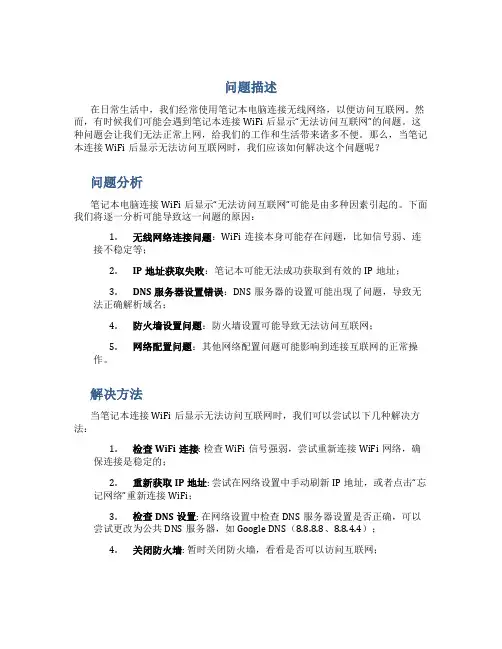
问题描述在日常生活中,我们经常使用笔记本电脑连接无线网络,以便访问互联网。
然而,有时候我们可能会遇到笔记本连接WiFi后显示“无法访问互联网”的问题。
这种问题会让我们无法正常上网,给我们的工作和生活带来诸多不便。
那么,当笔记本连接WiFi后显示无法访问互联网时,我们应该如何解决这个问题呢?问题分析笔记本电脑连接WiFi后显示“无法访问互联网”可能是由多种因素引起的。
下面我们将逐一分析可能导致这一问题的原因:1.无线网络连接问题:WiFi连接本身可能存在问题,比如信号弱、连接不稳定等;2.IP地址获取失败:笔记本可能无法成功获取到有效的IP地址;3.DNS服务器设置错误:DNS服务器的设置可能出现了问题,导致无法正确解析域名;4.防火墙设置问题:防火墙设置可能导致无法访问互联网;5.网络配置问题:其他网络配置问题可能影响到连接互联网的正常操作。
解决方法当笔记本连接WiFi后显示无法访问互联网时,我们可以尝试以下几种解决方法:1.检查WiFi连接: 检查WiFi信号强弱,尝试重新连接WiFi网络,确保连接是稳定的;2.重新获取IP地址: 尝试在网络设置中手动刷新IP地址,或者点击“忘记网络”重新连接WiFi;3.检查DNS设置: 在网络设置中检查DNS服务器设置是否正确,可以尝试更改为公共DNS服务器,如Google DNS(8.8.8.8、8.8.4.4);4.关闭防火墙: 暂时关闭防火墙,看看是否可以访问互联网;5.重置网络设置: 在网络设置中重置网络配置,然后重新连接WiFi,看看问题是否得以解决。
如果以上方法都无法解决问题,建议联系网络服务提供商或者专业人士进行进一步检查和排除故障。
结语笔记本连接WiFi后显示无法访问互联网是一个常见的问题,但通过分析可能的原因并采取相应的解决方法,我们通常可以快速解决这一问题。
希望这篇文档对您有所帮助,让您可以顺利解决笔记本连接WiFi时出现的网络访问问题。
笔记本为什么连上wifi却上不了网在我们使用笔记本的时候,有时候会遇到笔记本可以连接wifi,但是却无法上网的问题。
那么遇到这种情况,我们又该怎么办呢?下面是店铺精心为你整理的笔记本连上wifi却上不了网的原因,一起来看看。
笔记本连上wifi却上不了网的原因有时候可能是在路由器设置过程中,账号和密码未输入正确,导致拨号不成功。
这时在路由器设置界面重新设置宽带账号和密码就可以了。
有时候也可能是路由器不稳定造成的,这时我们可以重启路由器试试。
有时候局部断网也有可能导致此类情况,这是我们只好致电电信局问问详细情况。
笔记本ip设置未正确也会导致此类情况。
此时我们只有查看ip和DNS是否设置为自动获取。
路由器信道不好也会导致不能上网,此时我们可以在路由器设置界面重新设置合适的信道。
笔记本连上wifi却上不了网怎么办方法11、使用其他手机或设备连接WiFi试试能否上网,排除WiFi本身问题。
2、重启一下路由器试试,或者将路由器恢复一下出厂设置,然后重新拨号上网,并根据设置向导重新设置WiFi,或者更换新路由器再进行拨号连接上网。
3、联系一下宽带客服,确认宽带账号是否有异常,如欠费,充值一下宽带,然后再拨号连接试试。
4、如WiFi名字包含中文,建议修改为英文或者英文加数字的组合再进行连接。
5、如以上原因都排除,那么久很有可能是电脑系统问题了,建议恢复一下出厂设置。
看看能否解决问题。
方法2碰到这种情况时,首先就是需要检查家中的网络是否正常连接。
在电脑中打开浏览器,在地址栏中输入常用的网址,如百度的:若能打开,则表示网络正常。
有的同学时在DOS下如果能ping 能,也表示网络是正常的。
此时要注意,需ping网站而不是IP地址:否则有可能能ping但仍不能打开网站的,比如DNS错误或winsock error或有人在大量占用带宽时:所以,如果在电脑中能打开网站也很慢,甚至最后可能又是上面这样的错误,则应该在电脑中检查下是否有人在大量占用带宽。
笔记本电脑连接wifi但无法访问互联网是什么意思
在日常使用笔记本电脑时,有时候会遇到这样的情况:已成功连接到无线网络,但无法打开网页或访问互联网。
这种问题可能会让人感到困惑,接下来我们将探讨可能的原因及解决方法。
可能原因
1.网络配置问题:在连接wifi时,可能出现了网络配置方面的问题,
如DNS设置错误或IP地址冲突等。
2.网络信号问题:有时候连接的wifi信号不稳定或弱,可能导致无法
正常访问互联网。
3.网络访问权限限制:有些无线网络可能会设置访问限制,需要输入
用户名和密码或接受条款才能访问互联网。
4.防火墙设置:防火墙可能会阻止电脑与互联网的通信,导致无法访
问。
解决方法
1.检查网络设置:首先检查电脑的网络设置,确保DNS设置正确、IP
地址未冲突等。
2.重启路由器:有时候重启路由器可以解决wifi连接问题,尝试重新
启动路由器并重新连接wifi。
3.忘记网络再连接:在电脑中忘记已连接的网络,重新输入密码连接,
有时可以解决连接问题。
4.检查防火墙设置:检查防火墙设置,确保允许电脑访问互联网。
5.更换DNS服务器:尝试更改电脑的DNS服务器地址,可以使用公共
DNS如8.8.8.8和8.8.4.4。
6.联系网络管理员:如果无法解决问题,可能是网络出了其他问题,
可以联系网络管理员进行检查。
结语
笔记本电脑连接wifi但无法访问互联网可能是由多种原因造成的,通过检查网
络设置、重启路由器、调整防火墙设置等方法,一般可以解决大部分问题。
希望这些简单的解决方法能帮助您顺利解决wifi连接问题,享受顺畅的网络体验。
笔记本电脑网络连接正常但是不能上网在日常使用笔记本电脑的过程中,有时候我们可能会遇到这样的问题:网络连接显示正常,但是却无法上网。
这种情况可能会让我们感到困惑和烦恼,影响我们正常的工作和生活。
本文将介绍可能导致这种问题的原因和解决方法,希望能够帮助读者解决这一困扰。
可能的原因1.网络设置问题:可能是由于网络配置错误导致无法上网。
检查一下IP地址、子网掩码、默认网关等是否设置正确。
2.DNS服务器问题:DNS服务器的设置不正确也会导致无法上网。
可以尝试更换为其他DNS服务器地址。
3.防火墙设置:防火墙可能会阻止网络连接,导致无法上网。
检查一下防火墙设置,需要时可以暂时关闭防火墙进行测试。
4.网络驱动问题:网络驱动程序可能没有正确安装或者需要更新,导致网络连接出现问题。
可以尝试更新网络驱动程序。
5.网络线路问题:如果使用有线网络连接,可能是网线连接不好或者损坏了。
尝试更换网线进行测试。
6.路由器问题:路由器可能出现故障或者设置有误,影响了网络连接。
可以尝试重启路由器或者检查路由器设置。
解决方法1.检查网络设置:首先检查一下笔记本电脑的网络设置,确保IP地址、子网掩码、默认网关等设置正确。
可以尝试使用自动获取IP地址的方式,看是否能够解决问题。
2.检查DNS服务器:如果发现无法解析域名导致无法上网,可以尝试更换为其他公共DNS服务器地址,比如8.8.8.8或者114.114.114.114。
3.关闭防火墙:暂时关闭防火墙,看是否能够解决网络连接问题。
如果可以正常上网,说明是防火墙阻止了网络连接。
4.更新网络驱动:检查一下网络适配器的驱动程序是否需要更新,更新至最新版的驱动程序可以帮助解决网络连接问题。
5.重启路由器:如果是使用无线网络连接,可以尝试重启路由器,看是否能够解决问题。
有时候路由器出现问题也会影响网络连接。
6.联系网络服务提供商:如果以上方法都尝试过了还是无法解决问题,可能是网络服务提供商的问题。
笔记本连接 WiFi 但无法访问互联网在日常使用笔记本电脑时,我们经常会遇到连接 WiFi 网络却无法访问互联网的问题。
这种情况让人感到困惑和烦恼,因为无法上网会严重影响工作和生活的进行。
本文将探讨一些可能导致笔记本连接 WiFi 但无法访问互联网的原因,并提供解决方法。
可能导致问题的原因1.WiFi 连接问题:有时候 WiFi 连接可能存在问题,导致无法访问互联网。
可以尝试重新连接 WiFi 网络或者重启路由器来解决这个问题。
2.IP 地址冲突:当多个设备在同一网络上使用相同的 IP 地址时,可能会导致连接问题。
可以尝试释放和更新 IP 地址或者手动设置一个唯一的 IP 地址来解决这个问题。
3.DNS 设置问题:DNS 服务器的设置不正确也会导致无法访问互联网。
可以尝试手动设置 DNS 服务器地址或者使用公共 DNS 服务器来解决这个问题。
4.防火墙设置:防火墙设置过于严格可能会阻止笔记本访问互联网。
可以调整防火墙设置或者暂时关闭防火墙来解决这个问题。
解决方法1.重新连接WiFi 网络:尝试断开当前WiFi 连接,然后重新连接网络,确保输入正确的密码和安全类型。
2.重启路由器:有时候路由器可能存在问题,导致无法连接互联网。
可以尝试重启路由器,等待几分钟后再次连接 WiFi 网络。
3.释放和更新 IP 地址:在命令提示符中输入命令“ipconfig /release”释放当前 IP 地址,然后输入“ipconfig /renew”来获取新的 IP 地址。
4.手动设置 DNS 服务器:在网络连接设置中手动设置一个可靠的 DNS服务器地址,例如 8.8.8.8 (Google 的 DNS 服务器)。
5.调整防火墙设置:检查防火墙设置,确保不会阻止笔记本访问互联网。
可以暂时关闭防火墙进行测试,然后根据需要调整设置。
总的来说,当笔记本连接 WiFi 无法访问互联网时,我们应该耐心检查可能导致问题的原因,并尝试逐一解决。
笔记本电脑网络连接正常但是上不了网问题描述在日常使用笔记本电脑上网时,有时候会遇到网络连接正常但是无法访问互联网的情况。
这种情况可能会给我们的工作和生活带来一些困扰,下面将就这种情况进行分析,并提供解决方案。
可能原因1.IP 地址问题:如果笔记本的 IP 地址配置不正确,可能导致无法访问互联网。
2.DNS 解析问题:DNS 服务器无法正确解析域名,导致无法访问网站。
3.防火墙设置:防火墙可能会屏蔽某些网络流量。
4.网卡驱动问题:网卡驱动不正确或者过期可能导致无法连接到网络。
5.路由器问题:路由器可能出现故障或者配置问题,导致无法访问互联网。
解决方法针对以上可能原因,可以尝试以下解决方法:1. 检查 IP 地址配置•在 Windows 操作系统中,打开控制面板 -> 网络和共享中心 -> 更改适配器设置,右键单击当前连接的网络适配器,选择属性,确认 IPv4 地址和网关是否正确配置。
•在 MacOS 操作系统中,打开系统偏好设置 -> 网络,选择当前连接的网络适配器,点击高级,确保 DHCP 获取的 IP 地址和 DNS 服务器地址正确。
2. 检查 DNS 解析•可以尝试更换 DNS 服务器地址,例如使用 Google 的公共 DNS:8.8.8.8 和 8.8.4.4,或者使用阿里云、腾讯云等稳定的 DNS 服务器地址。
•在 Windows 操作系统中,可以通过在命令提示符中输入ipconfig /flushdns来清空 DNS 缓存,然后再次尝试访问网站。
3. 检查防火墙设置•检查防火墙软件的设置,确保没有屏蔽需要的网络流量。
•可以暂时关闭防火墙进行测试,看是否可以访问互联网,如果可以,则表示防火墙设置有问题。
4. 检查网卡驱动•更新网卡驱动程序,可以到设备管理器中找到网络适配器,右键单击选择更新驱动程序。
•如果驱动程序过期或者不兼容,可以尝试卸载后重新安装最新版的驱动程序。
笔记本电脑明明连着WiFi但是没网1. 问题现象描述在使用笔记本电脑时,连接了WiFi网络,但却无法访问互联网,即出现了“明明连接着WiFi,但是却没网”的情况。
2. 可能的原因以下是造成笔记本电脑连接WiFi网络但无法上网的可能原因: - 网络设置问题 - IP地址冲突 - DNS配置错误 - 网络驱动程序问题 - 路由器故障 - 网络协议设置错误3. 解决方法3.1 检查网络设置首先,确保笔记本电脑网络设置正确,检查是否选择了正确的WiFi网络,并确保没有设置代理服务器等特殊网络配置。
3.2 检查IP地址可以尝试在命令提示符窗口中输入ipconfig命令查看笔记本电脑当前的IP地址、子网掩码等信息,确保IP地址没有冲突。
3.3 检查DNS配置DNS(Domain Name System)配置错误可能导致无法解析域名,从而无法访问互联网。
可以尝试更改为公共DNS服务器地址,比如8.8.8.8和8.8.4.4。
3.4 更新网络驱动程序可能笔记本电脑的网络驱动程序已经过时或损坏,可以尝试更新网络适配器的驱动程序。
3.5 检查和重启路由器有时候路由器出现故障也会导致无法上网,可以尝试检查路由器是否正常工作,并尝试重启路由器。
3.6 重置网络设置如果以上方法均无效,可以尝试在控制面板中重置网络设置,将网络设置恢复到默认状态。
4. 结论笔记本电脑连接WiFi但无法上网的问题可能由多种原因引起,需要逐一排查和解决。
通过检查网络设置、IP地址、DNS配置等,以及更新网络驱动程序和重启路由器等方法,可以较大概率解决这一问题。
若以上方法仍无效,建议联系网络服务提供商或专业技术人员进行进一步排查与处理。
以上是关于笔记本电脑连接WiFi但无法上网的问题排查和解决方法的介绍,希望对您有所帮助。
笔记本电脑连上wifi不能上网的解决方法
我们的生活离不开笔记本电脑,有时候会遇到笔记本可以连接wifi,但是却无法上网的问题。
下面是店铺为大家整理的关于笔记本电脑连上wifi不能上网,一起来看看吧!
笔记本电脑连上wifi不能上网的解决方法
01有时候可能是在路由器设置过程中,账号和密码未输入正确,导致拨号不成功。
这时在路由器设置界面重新设置宽带账号和密码就可以了。
02有时候也可能是路由器不稳定造成的,这时我们可以重启路由器试试。
03有时候局部断网也有可能导致此类情况,这是我们只好致电电信局问问详细情况。
04笔记本ip设置未正确也会导致此类情况。
此时我们只有查看ip 和DNS是否设置为自动获取。
05路由器信道不好也会导致不能上网,此时我们可以在路由器设置界面重新设置合适的信道。